若依前端代码生成
系统需求工具🔧
node14 <= node <=16 (建议新项目安装16, 本人使用18安装会出问题 )
同时这边建议所有人安装 nvm,mac端使用 brew安装,windows端使用请看以下教程
nvm 常用命令
nvm ls-remote :列出所有远程服务器的版本(官方node version list)
nvm list 或 nvm ls :列出所有已安装的 node 版本
nvm list available :显示所有可下载的版本
nvm install stable :安装最新版 node
nvm install [node版本号] :安装指定版本 node
nvm uninstall [node版本号] :删除已安装的指定版本
nvm use [node版本号] :切换到指定版本 node
nvm current :当前 node 版本
nvm alias [别名] [node版本号] :给不同的版本号添加别名
nvm unalias [别名] :删除已定义的别名
nvm alias default [node版本号] :设置默认版本
npm包管理工具
有了node之后你就同时拥有了npm,npm是node.js库的包管理工具,因为镜像地址在国外,安装库会比较慢,可以将镜像地址修改为国内地址,来提供安装库的速度。配置国内镜像命令如下:
1.切换
// npm配置镜像源
npm config set registry https://registry.npmmirror.com
// 注意 淘宝镜像域名(2024年1月22日)已经过期,建议所有人配置上边的镜像源
npm config set registry https://registry.npm.taobao.org2.验证命令
npm config get registry如果返回registry.npmmirror.com ,说明镜像配置成功。
建议前端开发选择的包管理器
pnpm,npm安装的项目依赖结构很混乱,个人不喜欢。
启动前端
在你的项目根目录打开终端
// 下载项目依赖
npm install
// 启动项目 (如果你没改package.json > scripts 中的命令的话一般都是这个)
npm run dev代码生成器生成前端代码
新建数据表
新建数据库表结构(单表)
drop table if exists sys_student;
create table sys_student (
student_id int(11) auto_increment comment '编号',
student_name varchar(30) default '' comment '学生名称',
student_age int(3) default null comment '年龄',
student_hobby varchar(30) default '' comment '爱好(0代码 1音乐 2电影)',
student_sex char(1) default '0' comment '性别(0男 1女 2未知)',
student_status char(1) default '0' comment '状态(0正常 1停用)',
student_birthday datetime comment '生日',
primary key (student_id)
) engine=innodb auto_increment=1 comment = '学生信息表';新建查询,运行该查询并创建成功。
运行前端后端代码,使用代码生成
系统工具/代码生成
- 导入前面第一步新建的数据表
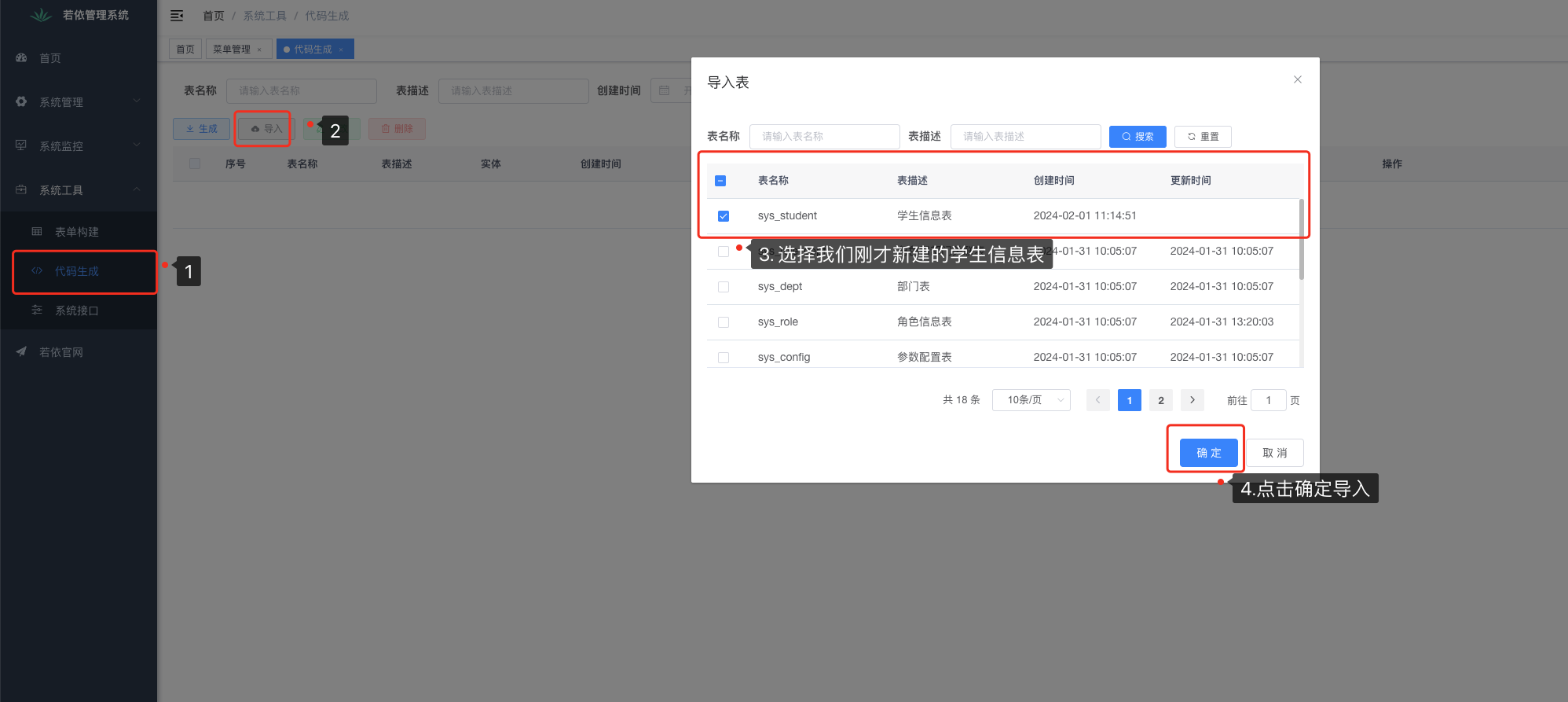
1.1 新建学生模块目录 在下边基本信息处会用到
- 导入成功后,进行编辑

基本信息填写
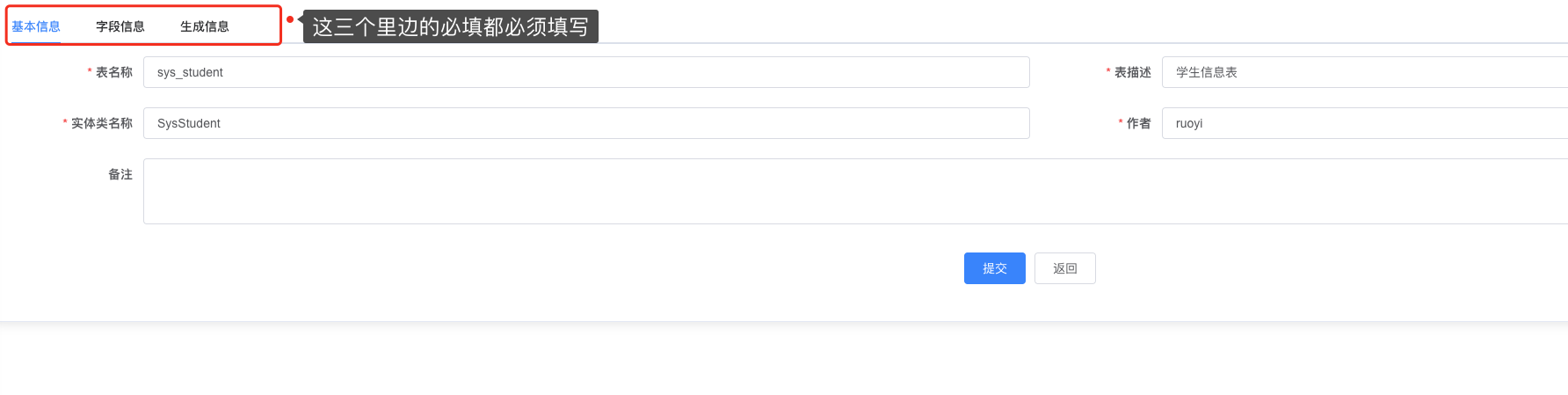
生成代码
填写完基本信息后,点击生成代码会生成前后端对应的代码,还有一个menu菜单的sql
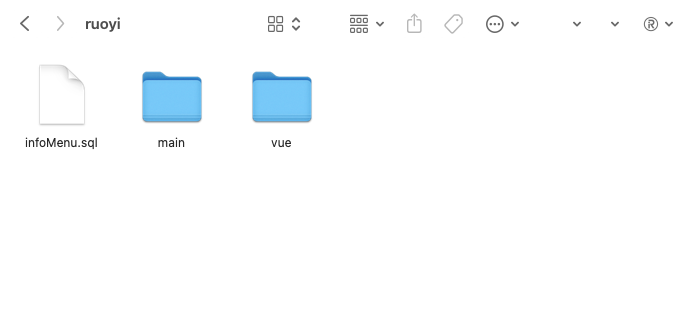
后端代码哥们不配,你们自己根据自己填写的信息复制到对应的位置就行,看看有啥问题的话就解决一下,
前端代码添加
.
├─ src
│ ├─api # 接口
│ │ ├─ student # 学生模块
│ │ │ └─ info.js # 对应的增删改查接口
│ │ └─...
│ │
│ ├─views # 页面
│ │ ├─ student # 学生模块
│ │ │ ├─ info # 学生信息文件夹
│ │ │ │ └─ index.vue # 学生页面
│ │ │ └─...
│ │ └─...
│ └─...
└─ ...其实跟生成的前端代码结构目录是一样的大家可以看到。
能达到这一步的效果其实需要以下几步
- 首先在 系统管理-> 菜单管理 ->添加
学生模块 - 在 系统工具 -> 代码生成 -> 编辑对应表里的 (生成信息)选中了上级菜单,刚才创建了上级菜单
- 下载代码后 执行menu的sql文件 (层级复杂慎用,除非你很确信自己的前端目录位置放的是对的)
- 把对应的前后端代码放到对应的目录位置
当然可以随机应变对吧,其实这个完全是可以自定义的,如果你没用刚才的
menu.sql
这个时候你应该会得到一个学生信息的页面
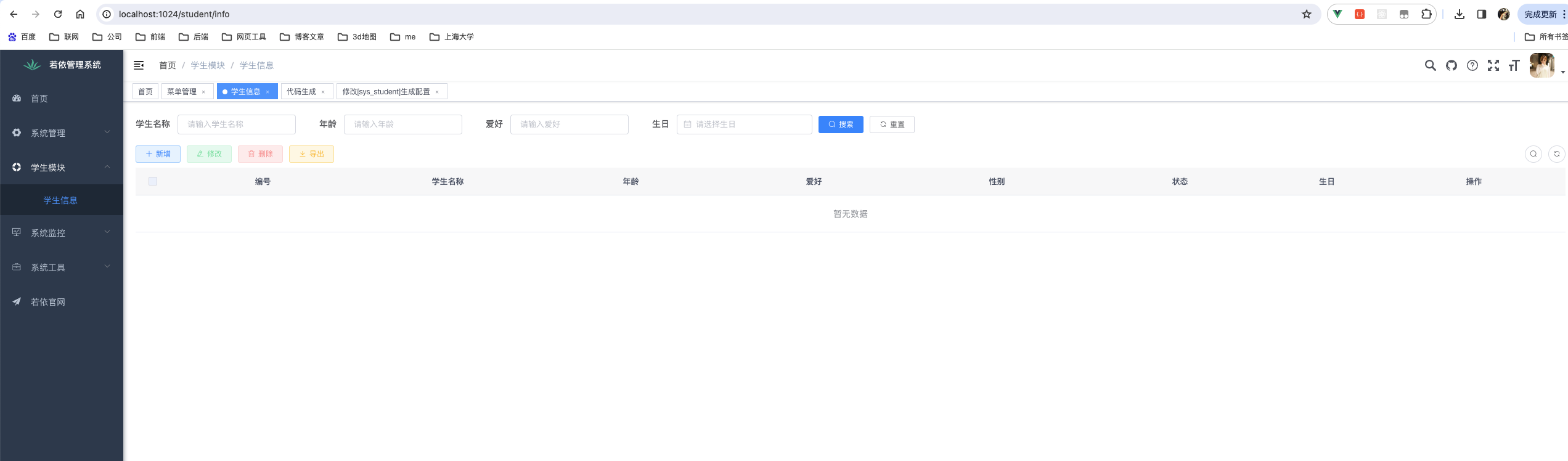
前端的基本操作
让我们来学一些基本操作吧。
这个基础的页面有一个 搜索表单、一些 增删改查的按钮 🔘,一个表单,一个新增,修改共用的弹窗表单组成
- 搜索功能
<el-form :model="queryParams" ref="queryForm" size="small"
:inline="true" v-show="showSearch" label-width="68px">
<el-form-item label="学生名称" prop="studentName">
<el-input
v-model="queryParams.studentName"
placeholder="请输入学生名称"
clearable
@keyup.enter.native="handleQuery"
/>
</el-form-item>
<el-form-item label="年龄" prop="studentAge">
<el-input
v-model="queryParams.studentAge"
placeholder="请输入年龄"
clearable
@keyup.enter.native="handleQuery"
/>
</el-form-item>
<el-form-item label="爱好" prop="studentHobby">
<el-input
v-model="queryParams.studentHobby"
placeholder="请输入爱好"
clearable
@keyup.enter.native="handleQuery"
/>
</el-form-item>
<el-form-item label="生日" prop="studentBirthday">
<el-date-picker clearable
v-model="queryParams.studentBirthday"
type="date"
value-format="yyyy-MM-dd"
placeholder="请选择生日">
</el-date-picker>
</el-form-item>
<el-form-item>
<el-button type="primary" icon="el-icon-search" size="mini"
@click="handleQuery">
搜索
</el-button>
<el-button icon="el-icon-refresh" size="mini"
@click="resetQuery">
重置
</el-button>
</el-form-item>
</el-form>// 查询参数
queryParams: {
pageNum: 1,
pageSize: 10,
studentName: null,
studentAge: null,
studentHobby: null,
studentSex: null,
studentStatus: null,
studentBirthday: null
},
/** 搜索按钮操作 */
handleQuery() {
this.queryParams.pageNum = 1;
this.getList();
},
/** 重置按钮操作 */
resetQuery() {
// 把所有的queryForm信息重置,不包括分页信息
this.resetForm("queryForm"); //全局方法,需传入对应的ref信息
this.handleQuery();
},搜索下拉字典展示
<!-- scope.row.status 值: 1 或者其他的数值(只为举例) -->
<el-form-item label="状态" prop="status">
<el-select
v-model="queryParams.status"
placeholder="字典状态"
clearable
style="width: 240px"
>
<el-option
v-for="dict in dict.type.sys_normal_disable"
:key="dict.value"
:label="dict.label"
:value="dict.value"
/>
</el-select>
</el-form-item>需要先引入对应的字典类型,所以建议大家在定义的时候最好写一个有意义的名字
export default {
name: "Dict",
dicts: ['sys_normal_disable'],
data() {
return {
// ...
};
},
}- 增删改查的按钮
<el-row :gutter="10" class="mb8">
<el-col :span="1.5">
<el-button
type="primary"
plain
icon="el-icon-plus"
size="mini"
@click="handleAdd"
v-hasPermi="['student:info:add']"
>新增</el-button>
</el-col>
<el-col :span="1.5">
<el-button
type="success"
plain
icon="el-icon-edit"
size="mini"
:disabled="single"
@click="handleUpdate"
v-hasPermi="['student:info:edit']"
>修改</el-button>
</el-col>
<el-col :span="1.5">
<el-button
type="danger"
plain
icon="el-icon-delete"
size="mini"
:disabled="multiple"
@click="handleDelete"
v-hasPermi="['student:info:remove']"
>删除</el-button>
</el-col>
<el-col :span="1.5">
<el-button
type="warning"
plain
icon="el-icon-download"
size="mini"
@click="handleExport"
v-hasPermi="['student:info:export']"
>导出</el-button>
</el-col>
<right-toolbar :showSearch.sync="showSearch" @queryTable="getList"></right-toolbar>
</el-row>按钮权限 v-hasPermi
这个 `v-hasPermi` 这个就是跟我们刚才通过sql添加的menu信息相关,可以手动在菜单管理输入
需要传入对应的权限标识,菜单管理那边写什么,这边就用什么,要一一对应。
- 表单
<el-table v-loading="loading" :data="infoList" @selection-change="handleSelectionChange">
<el-table-column type="selection" width="55" align="center" />
<el-table-column label="编号" align="center" prop="studentId" />
<el-table-column label="学生名称" align="center" prop="studentName" />
<el-table-column label="年龄" align="center" prop="studentAge" />
<el-table-column label="爱好" align="center" prop="studentHobby" />
<el-table-column label="性别" align="center" prop="studentSex" />
<el-table-column label="状态" align="center" prop="studentStatus" />
<el-table-column label="生日" align="center" prop="studentBirthday" width="180">
<template slot-scope="scope">
<span>{{ parseTime(scope.row.studentBirthday, '{y}-{m}-{d}') }}</span>
</template>
</el-table-column>
<el-table-column label="操作" align="center" class-name="small-padding fixed-width">
<template slot-scope="scope">
<el-button
size="mini"
type="text"
icon="el-icon-edit"
@click="handleUpdate(scope.row)"
v-hasPermi="['student:info:edit']"
>修改</el-button>
<el-button
size="mini"
type="text"
icon="el-icon-delete"
@click="handleDelete(scope.row)"
v-hasPermi="['student:info:remove']"
>删除</el-button>
</template>
</el-table-column>
</el-table>自定义模版
对于一些无法直接展示信息,需要自定义的一些东西 在el-table中 需要通过 template 添加插槽的方式来实现
<el-table-column label="生日" align="center" prop="studentBirthday" width="180">
<template slot-scope="scope">
<span>{{ parseTime(scope.row.studentBirthday, '{y}-{m}-{d}') }}</span>
</template>
</el-table-column>其中scope.row 就是一整行的数据,类似 excel一整行数据,scope.row.studentBirthday就是拿到后端返回的当前行中studentBirthday的信息,这个可以和当前行内的其他数据搭配使用,比如
<el-table-column label="总和" align="center" width="180">
<template slot-scope="scope">
<!-- 例如表内有每天完成的数量 和总共耗费天数 需求算出总和 -->
<div>{{scope.row.completeNum * scope.row.expendDays}}</div>
</template>
</el-table-column>当然必不可少的字典 因为大多数字典我们传给后端的是key,而列表展示这边需要文字显示,项目中也有集成
<!-- scope.row.status 值: 1 或者其他的数值(只为举例) -->
<el-table-column label="状态" align="center" prop="status">
<template slot-scope="scope">
<dict-tag :options="dict.type.sys_normal_disable" :value="scope.row.status"/>
</template>
</el-table-column>需要先引入对应的字典类型,所以建议大家在定义的时候最好写一个有意义的名字
export default {
name: "Dict",
dicts: ['sys_normal_disable'],
data() {
return {
// ...
};
},
}项目打包
打开你的项目根目录的package.json文件, build的指令就是打包的
{
"scripts": {
"dev": "vue-cli-service serve",
"build:prod": "vue-cli-service build",
"build:stage": "vue-cli-service build --mode staging",
"preview": "node build/index.js --preview",
"lint": "eslint --ext .js,.vue src"
},
}但是有一个前提,这个打包命令跟你的项目的环境变量有一定关系
打包前请确认你的
.env.production文件中VUE_APP_BASE_API的接口前缀地址 是否跟后端发生产的接口地址一致
生产的包就运行命令
npm run build:prod打包完成后就会在你的项目根目录生成一个dist的文件夹,这个就是前端的生产包。
应用路径
有些特殊情况需要部署到子路径下,例如:https://www.xxx.com/admin,可以按照下面流程修改。
- 修改
vue.config.js中的publicPath属性
- 修改
publicPath: process.env.NODE_ENV === "production" ? "/admin/" : "/admin/",- 修改
router/index.js,添加一行base属性
- 修改
export default new Router({
base: "/admin",
//base: process.env.NODE_ENV === "production" ? "/admin" : "/",
mode: 'history', // 去掉url中的#
scrollBehavior: () => ({ y: 0 }),
routes: constantRoutes
})/index路由添加获取子路径/admin
修改layout/components/Navbar.vue中的location.href
location.href = '/admin/index';修改utils/request.js中的location.href
location.href = '/admin/index';- 修改
nginx配置
- 修改
location /admin {
alias /home/jingbo/projects/pc;
try_files $uri $uri/ /admin/index.html;
index index.html index.htm;
}打开浏览器,输入:https://www.xxx.com/admin 能正常访问和刷新表示成功。
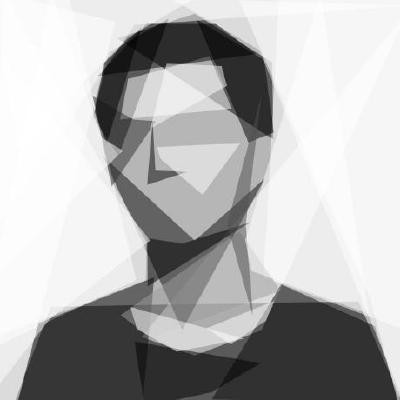 Kano
Kano
